iPad Airで撮った動画をDVDに焼く
• Filed to: デバイス動画をDVDに • Proven solutions
「DVD Memory for Windows」でiPad Air動画をDVDに焼く方法

第3世代のiPadから劇的に変化を見せたiPad Airですが、既に乗り換えたり新規で購入された方がいらっしゃることと思います。独特な流線型で今までの丸みを帯びた可愛らしいデザインから、少しエッジがかった格好の良いデザインへと進化しました。もちろん外装だけが変わった訳ではありません。内部もCPUがA7コアに変更され、噂されているiOS8での動作なども期待させられるデバイスです。ビデオカメラ機能もHDビデオが撮影できる高性能な物となり、場所を選ばずに活躍が期待できるパワーを持っています。CPUの飛躍度は、32ビットCPUであったA5から考えると画像処理などで倍以上の能力があると言われています。
残念ながらiPad Airでのビデオ編集(簡単な)物はできるのですが、DVD等へ直接焼き付けることはできません。それを可能にするには、一度iPad AirからPCにデータを移す必要があります。iTunesを使い、まずはPC本体にビデオデータを移動しましょう。それからiPad Airで撮影したビデオを編集するためとDVDに焼き付ける作業に入ります。iPad Airで撮影したビデオをDVDに書き込むため、良いソフトを紹介いたします。
それは「DVD Memory for Windows 」を取り上げます。こちらのソフトはまだ日本では認知度が低いと思われますが、とても簡単な操作でビデオファイルをコンバート・エンコードしてDVDに焼き付けてくれます。もしもこれが他のソフトウェアですと、編集は編集ソフトに任せる。
iPad Airで作成したビデオ用DVDの焼き付けには、焼き付け専用のソフトを利用する。または、内蔵されている焼き付けソフトがあっても、それらを処理するエンジンが大変重たく、エンコードの時間を勘案すると半日かかってしまうこともざらなのではないでしょうか?
しかし、この「DVD Memory for Windows 」は「編集」・「エンコード」・「焼き付け」という、iPad Airで撮影したビデオをビデオ用DVDに書き込む一連の作業をする各エンジンがしっかりとチューニングされており、動作に不満点は無いものと思います。
もしも、編集用ソフトをお探しの場合は、「DVD Memory for Windows 」の無料体験版をお試しすることをおすすめします。
iPad Airで撮った動画をDVDに焼く方法
1.ソフトを起動する
ソフトを起動して、「DVDディスクを作成」または「ワンクリックでDVDを作成」をクリックします。
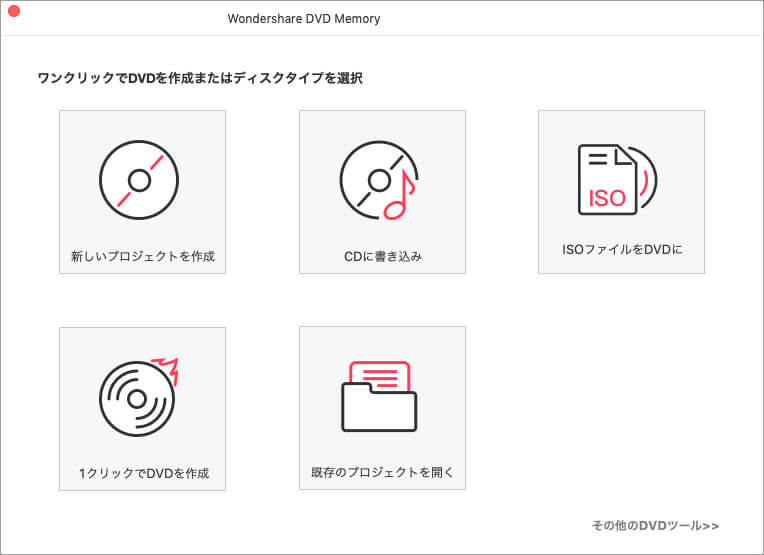
2.ソフトにiPad Airで撮った動画ファイルを追加します。
「+」ボタンをクリックして、追加したいビデオを追加します。

3.iPad Airで撮った動画を編集します。

4.DVDを作成開始します。
準備ができたら「作成」ボタンを押してDVDの焼き作業に入ります。


関連トッピクス
ビデオカメラの動画からDVDを作成する方法
iPhoneで撮影したビデオをDVDに焼くには